Sommaire
![]() A propos de l'auteur
A propos de l'auteur
![]() Articles liés
Articles liés
Amélioré par l'IA

- Réparer les vidéos présentant différents problèmes, tels que les vidéos cassées, injouables, sans son, etc.
- Réparer les photos endommagées et améliorer leur qualité à l'aide d'algorithmes d'IA avancés.
- Réparer des documents dans différents formats, y compris des fichiers PDF, Word, Excel et PowerPoint.
100% Sécurisé
Avez-vous rencontré un fichier Word soudainement corrompu et ouvert avec des codes aléatoires ou des données transformées en symboles câblés ou en charabia ? Est-il possible de réparer et de récupérer des fichiers Word en charabia ? Comment réparer des fichiers Word corrompus transformés en symboles illisibles ? Si vous êtes confronté à un document Word transformé en symboles mais que vous n'avez trouvé aucun moyen de résoudre le problème, vous pouvez essayer les solutions proposées dans cet article pour résoudre le problème.
| Des solutions réalistes | Dépannage étape par étape |
|---|---|
| Corrections rapides pour les symboles bizarres | 4 solutions rapides pour ouvrir un document Word avec des symboles bizarres. Par exemple, utilisez des polices de caractères...Etapes complètes |
| Réparer Word avec EaseUS Fixo | Un moyen efficace de réparer les documents Word corrompus est d'utiliser un logiciel professionnel de réparation de fichiers. EaseUS Fixo...Etapes complètes |
| Récupérer avec Microsoft Office | Cliquez sur le bouton Microsoft Office, puis sur "Ouvrir". Dans la boîte de dialogue Ouvrir, cliquez sur votre document Word...Etapes complètes |
| Restauration de la version précédente | Cliquez avec le bouton droit de la souris sur les fichiers Word corrompus/endommagés et sélectionnez "Restaurer la version précédente"...Etapes complètes |
Corrections rapides pour l'ouverture d'un document Word avec des symboles bizarres
Avant de réparer et de restaurer les fichiers Word corrompus, vous pouvez d'abord essayer les conseils simples suivants pour résoudre le problème.
1. Utilisez les polices de caractères les plus utilisées sur la plupart des ordinateurs, comme Arial et Times Roman.
2. Installez la police requise en la faisant glisser dans "Bibliothèque" > "Polices" sur votre ordinateur.
3. Activez Font Book on Mac dans le dossier Applications.
4. Substituer une nouvelle police compatible dans Word.
Réparer des documents Word avec un outil de récupération de fichiers
Un moyen efficace de réparer les documents Word corrompus est d'utiliser un logiciel professionnel de réparation de fichiers. EaseUS Fixo vous permet de restaurer le document Word corrompu s'ouvrant avec des symboles câblés de la manière la plus simple.
Cet outil de réparation de fichiers vous aidera à réparer les fichiers Word corrompus dont le contenu est illisible et à réparer la corruption, l'inaccessibilité, la repagination, etc. Il répare le document Word complet en texte RAW. Maintenant, téléchargez et utilisez ce logiciel pour réparer les documents Word ouverts avec des codes aléatoires ou des symboles illisibles en suivant les étapes ci-dessous.
Étape 1. Téléchargez et lancez Fixo sur votre PC ou ordinateur portable. Choisissez "Réparation des fichiers" pour réparer les documents Office corrompus, y compris Word, Excel, PDF et autres. Cliquez sur "Ajouter des fichiers" pour sélectionner les documents corrompus.

Étape 2. Pour réparer plusieurs fichiers à la fois, cliquez sur le bouton "Réparer tout". Si vous souhaitez réparer un seul document, déplacez votre pointeur sur le fichier cible et choisissez "Réparer". Vous pouvez également prévisualiser les documents en cliquant sur l'icône de l'œil.
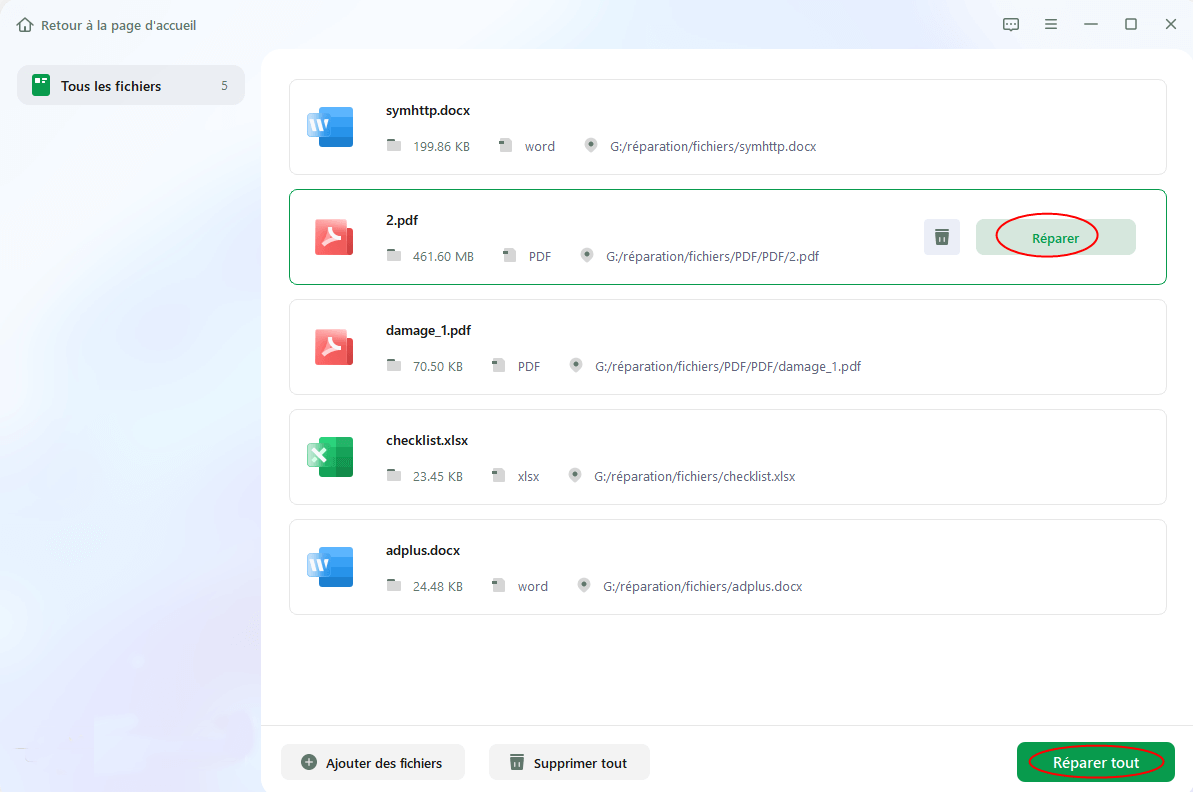
Étape 3. Cliquez sur "Enregistrer" pour enregistrer un document sélectionné. Sélectionnez "Enregistrer tout" pour enregistrer tous les fichiers réparés. Choisissez "Voir réparé" pour localiser le dossier réparé.

Réparer les fichiers Word corrompus affichant du charabia avec Microsoft Office
Pour réparer et restaurer des documents Word corrompus transformés en symboles ou en charabia, vous pouvez utiliser l'outil Ouvrir et réparer de Microsoft Office.
Étape 1. Cliquez sur le bouton Microsoft Office, puis sur "Ouvrir".
Étape 2. Dans la boîte de dialogue Ouvrir, cliquez sur votre document Word.
Étape 3. Cliquez sur la flèche du bouton Ouvrir, puis sur "Ouvrir et réparer".
Étape 4. Vérifiez que la réparation du document résout le problème et que le comportement étrange ne se produit plus.
Restaurer les fichiers Word ouverts avec des symboles câblés à partir d'une version antérieure
Étape 1. Cliquez avec le bouton droit de la souris sur les fichiers Word corrompus/endommagés et sélectionnez "Restaurer la version précédente".
Étape 2. Recherchez une version antérieure du fichier Word endommagé ou corrompu, puis cliquez sur "Restaurer".
Étape 3. Exécutez Word et ouvrez à nouveau le fichier Word restauré, cliquez sur "OK" lorsqu'un message apparaît pour vous avertir que certaines couches de texte contenant des polices sont manquantes.
Étape 4. Vérifiez tous les calques et remarquez la partie perdue avec les calques, puis enregistrez-les dans un nouveau fichier Word.
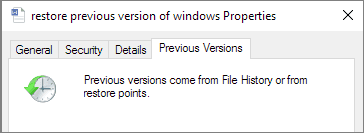
Cette page est-elle utile ?
A propos de l'auteur
Nathalie est une rédactrice chez EaseUS depuis mars 2015. Elle est passionée d'informatique, ses articles parlent surtout de récupération et de sauvegarde de données, elle aime aussi faire des vidéos! Si vous avez des propositions d'articles à elle soumettre, vous pouvez lui contacter par Facebook ou Twitter, à bientôt!
